电脑关不了机怎么解决?
时间:2025-04-27 作者:游乐小编
电脑无法正常关机该怎么办?近期有用户反馈无法关闭电脑,这到底是什么原因呢?又该如何解决呢?本文将为大家提供详细的解决方案,操作简便易学,快来看看吧。
方法一:如果关闭所有软件后仍无法关机,请检查是否有进程干扰。
1、右键点击任务栏,选择“任务管理器”。
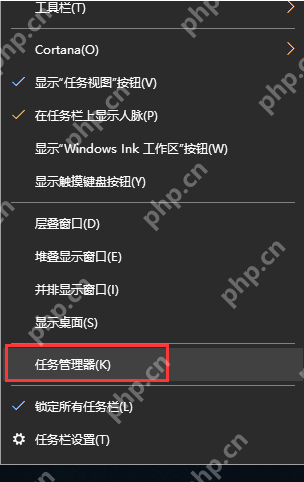
2、在“进程”选项卡下,点击“CPU”,然后结束占用率最高的进程。

3、在进程列表中查找是否有“rundll32”类型的进程,这类进程通常会阻止电脑关机。选择并点击“结束进程”,然后尝试重新关机。

方法二:
1、按下键盘上的“win+r”组合键,打开运行窗口,输入“gpedit.msc”并按下回车键,启动本地组策略编辑器。
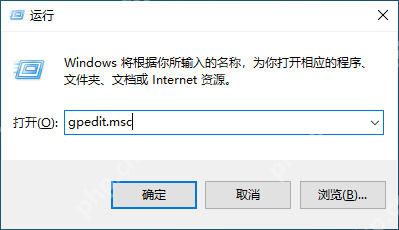
2、依次展开“计算机配置”->“管理模板”->“系统”->“关机选项”。

3、双击右侧的“关闭会阻止或取消关机的应用程序的自动终止功能”选项。

4、在弹出的窗口中选择“未配置”选项,然后点击“确定”。

小编推荐:
相关攻略
更多 - 密码管理:如何生成和保存复杂密码? 05.03
- 电脑黑屏却开着机怎么办 主机运行但黑屏解决方法轻松修复显示问题 05.03
- 抖音极速版网页版入口 抖音极速版官网官方网站 05.02
- Windows7电脑怎么设置定时关机?计划任务程序分步教程 05.02
- ao3正版官网 ao3官网进入手机 05.02
- 电脑怎么连接网络 多种联网方式详细说明 05.02
- ppt怎么加音乐背景 给PPT添加背景音乐并循环播放的完整教程 05.02
- GLB文件搞不定怎么办 05.02
热门推荐
更多 热门文章
更多 -

- 《哈利波特:魔法觉醒》守护神测试方法攻略
-
2022-09-17 13:04
手游攻略
-

- 大话西游手游冰封幻境最强攻略 冰封幻境解析
-
2022-05-08 21:12
手游攻略
-

- 黑人抬棺材专业团队跳舞
-
2022-07-30 08:06
八卦新闻
-

- 口袋妖怪金手指代码大全
-
2021-12-12 12:51
单机攻略
-

- 《巫师3》妓院升级心得
-
2021-12-16 01:00
单机攻略



















